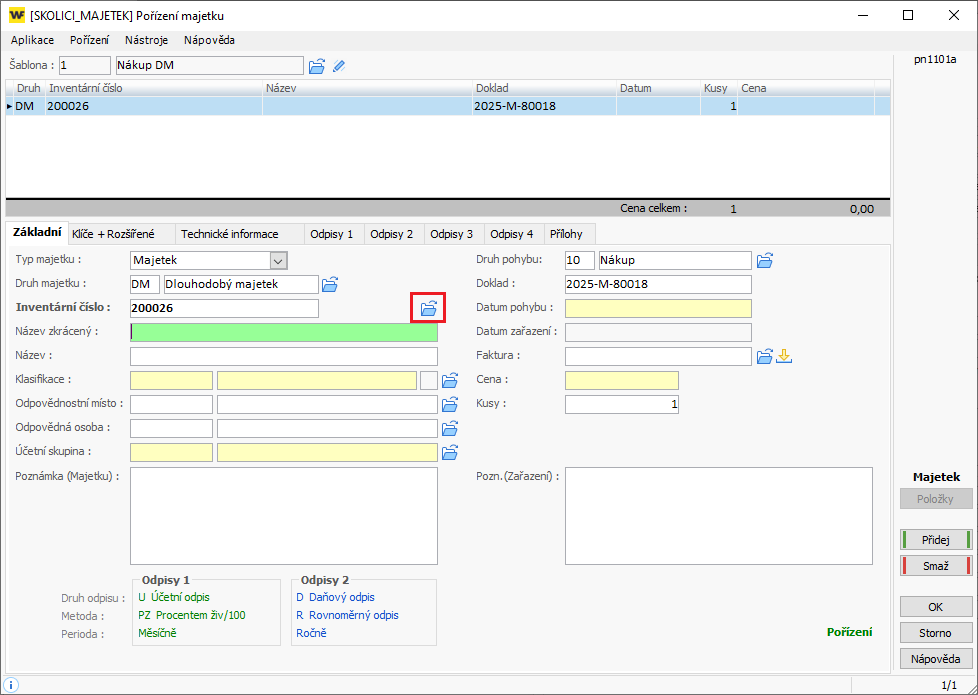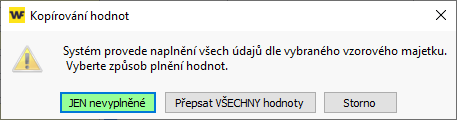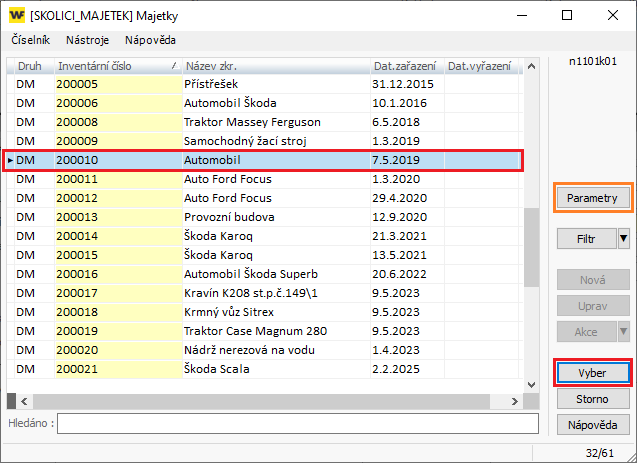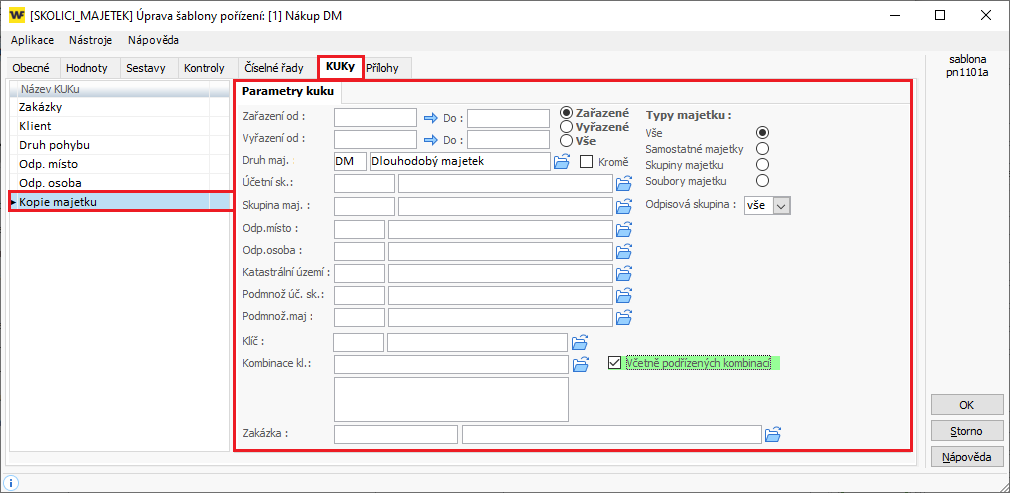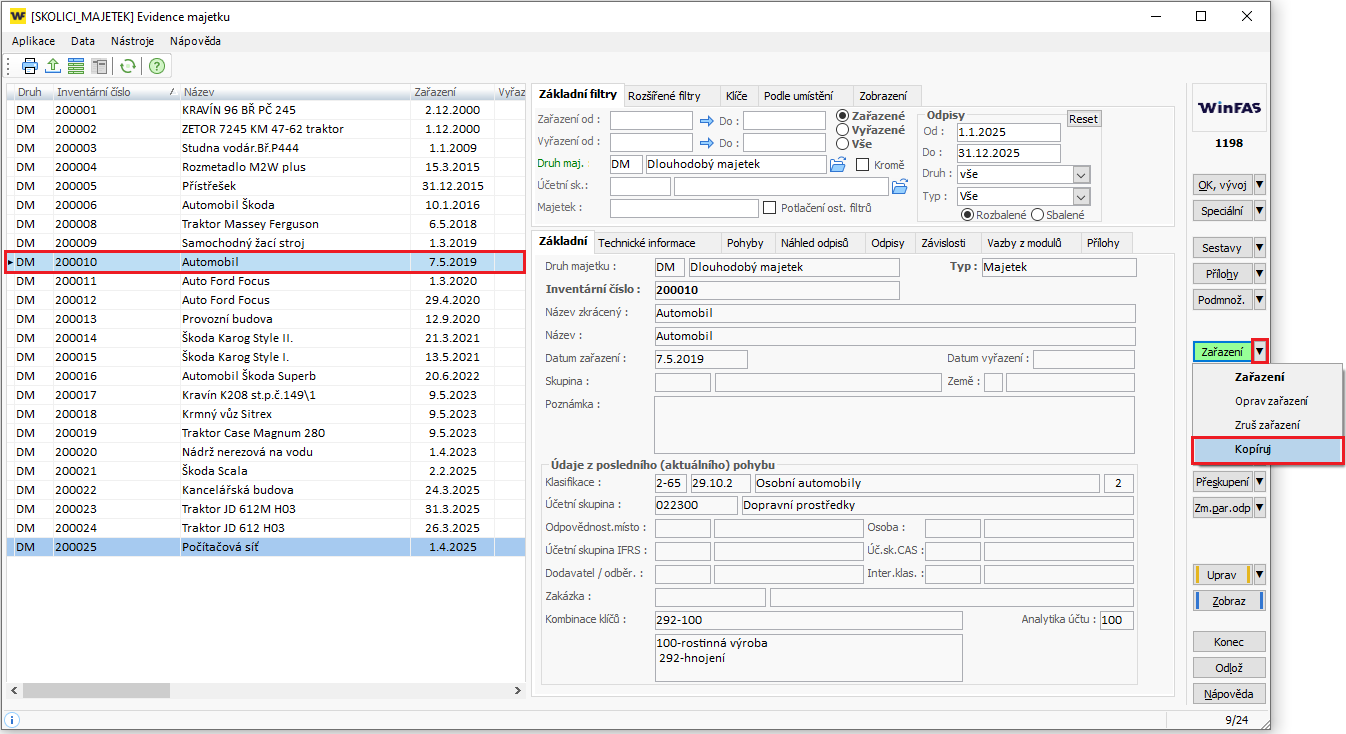Kopírování majetku při pořízení
Související rozcestníky | Hlavní rozcestník | Evidence majetek | Pořízení majetku
Tento návod slouží k usnadnění pořízení nového majetku pomocí kopírování údajů z již evidovaného majetku. Kopírování je možné dvěma způsoby:
-
Přímo v okně pořízení majetku pomocí speciální ikony.
-
Z aplikace Evidence majetku (*1198) prostřednictvím volby „Kopíruj“.
1) Kopírování majetku přímo v okně pořízení
Příklad: Pořizujete dlouhodobý majetek – automobil – a většina údajů je shodná s automobilem pořízeným v předchozím roce.
Postup:
-
Otevřete aplikaci Evidence majetku (*1198).
-
Klikněte na tlačítko Zařazení a vyberte vhodnou šablonu pořízení (podle typu majetku, např. nákup DM, DDMN, POZ apod.).
-
Ve formuláři šablony bývá většinou předvyplněno pouze inventární číslo.
-
Klikněte na ikonu vedle inventárního čísla určenou pro Kopírování (viz obrázek a popis níže).
-
Zobrazí se dotaz, zda chcete kopírovat (viz obrázek níže):
-
Jen nevyplněné údaje, nebo
-
Všechny údaje.
-
Možnosti kopírování:
-
JEN NEVYPLNĚNÉ
-
Zkopírují se pouze prázdná pole z vybraného vzorového majetku.
-
Vyplněné údaje (např. inventární číslo) zůstanou zachovány.
-
Šablonou automaticky doplněné hodnoty nebudou přepsány.
-
Defaultně plněné statusové sloupce zůstanou beze změny.
-
-
PŘEPSAT VŠECHNY ÚDAJE
-
Zkopírují se všechny údaje, včetně těch, které už byly vyplněné.
-
POZOR! Přepíší se automaticky doplněné hodnoty šablonou (např. inventární číslo).
-
Používejte s opatrností!
-
V případě nákupu automobilu doporučujeme zvolit možnost „Jen nevyplněné“. Poté se zobrazí seznam majetku – vyberte ten, ze kterého chcete údaje kopírovat.
Výběr lze omezit tlačítkem parametry, případně je možné jejich nastavení přímo na šablonu (např. druh majetku). Více o šablonách v rozcestníku +2043.
Do šablony se automaticky doplní informace jako název, klasifikace, účetní skupina a klíč. Datum pořízení a pořizovací cena zůstávají nevyplněné, protože bývají specifické pro každý majetek. Odpisy zůstávají dle nastavení šablony.
Po dokončení kopírování pokračujte jako při běžném pořízení nového majetku.
Pokud pořizujete více majetků (pomocí tlačítka Přidej), bude vzor použit pro všechny nové položky až do potvrzení tlačítkem OK.
2) Kopírování majetku z Evidence majetku
V aplikaci Evidence majetku (*1198) můžete kopírování spustit tlačítkem „Kopíruj“ pod volbou „Zařazení“.
-
Kopírování probíhá z aktuálně vybraného majetku.
-
Po spuštění vyberte šablonu pořízení (např. nákup DM, DDMN, POZ).
-
Zvolte režim kopírování: „Jen nevyplněné“ nebo „Všechny údaje“.
-
Po potvrzení bude vytvořen nový záznam s předvyplněnými hodnotami.
Dále postupujte stejně jako v bodě 1.